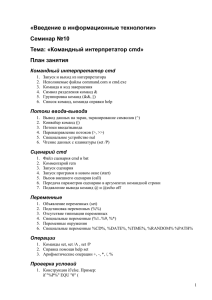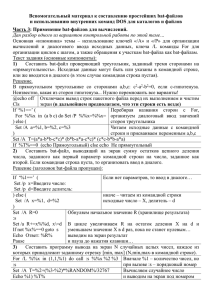Программирование на командном языке Shell ОС UNIX
advertisement
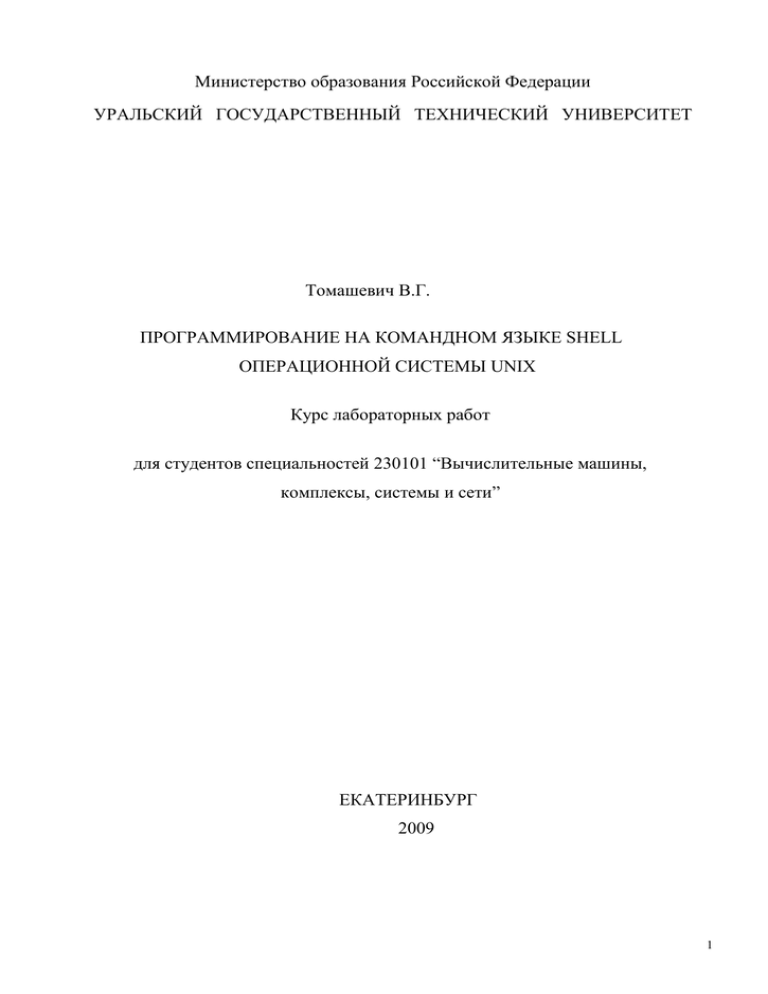
Министерство образования Российской Федерации
УРАЛЬСКИЙ ГОСУДАРСТВЕННЫЙ ТЕХНИЧЕСКИЙ УНИВЕРСИТЕТ
Томашевич В.Г.
ПРОГРАММИРОВАНИЕ НА КОМАНДНОМ ЯЗЫКЕ SHELL
ОПЕРАЦИОННОЙ СИСТЕМЫ UNIX
Курс лабораторных работ
для студентов специальностей 230101 “Вычислительные машины,
комплексы, системы и сети”
ЕКАТЕРИНБУРГ
2009
1
Операционные системы: Методические указания к лабораторным
работам для студентов специальности 230101 “Вычислительные машины,
комплексы, системы и сети”;Сост.:Томашевич В.Г. Екатеринбург. 2002,
23с.
2
1. Цель работы
Освоение программирования на командном языке shell операционной системы UNIX.
2. Сведения из теории
Командный язык shell (в переводе – оболочка) фактически есть язык
программирования очень высокого уровня. На этом языке пользователь осуществляет
управление компьютером. Обычно, после входа в систему пользователь начинаете
взаимодействовать с командной оболочкой. Признаком того, что оболочка (shell) готова к
приему команд служит выдаваемое ею на экран приглашение (prompt). В простейшем случае
это знак доллара ("$").
Shell не является необходимым и единственным командным языком (хотя именно он
стандартизован в рамках POSIX [POSIX 1003.2] - стандарта мобильных систем). Например,
немалой популярностью пользуется язык cshell, есть также kshell, bashell (из наиболее
популярных в последнее время) и другие. Более того, каждый пользователь может создать
свой командный язык. Может одновременно на одном экземпляре операционной системы
работать с разными командными языками.
ОБРАТИТЕ ВНИМАНИЕ. shell – это одна из многих команд UNIX. То есть в набор
команд оболочки (интерпретатора) "shell" входит команда "sh" - вызов интерпретатора
"shell". Первый "shell" вызывается автоматически при вашем входе в систему и выдает на
экран промтер. После этого вы можете вызывать на выполнение любые команды, в том
числе и снова сам "shell", который вам создаст новую оболочку внутри прежней.
2.1. СРЕДА SHELL (ПЕРЕМЕННЫЕ И ПАРАМЕТРЫ)
2.1.1. SHELL-ПЕРЕМЕННЫЕ
2.1.2. ЭКРАНИРОВАНИЕ
2.1.3. МАНИПУЛЯЦИИ С SHELL-ПЕРЕМЕННЫМИ
2.1.4. ЭКСПОРТ ПЕРЕМЕННЫХ
2.1.5. ПАРАМЕТРЫ
2.1.6. ПОДСТАНОВКИ SHELL-ИНТЕРПРЕТАТОРА
2.1.7. ПРОГРАММНАЯ СРЕДА
На языке shell можно писать командные файлы и с помощью команды "chmod" делать их
выполняемыми. После этого они ни чем не отличаются от прочих команд ОС UNIX.
2.1.1. shell-переменные
Имя shell-переменной - это начинающаяся с буквы последовательность букв, цифр и
подчеркиваний. Значение shell-переменной - строка символов. Имя переменной аналогично
традиционному представлению об идентификаторе, т.е. именем может быть
3
последовательность букв, цифр и подчеркиваний, начинающаяся с буквы или
подчеркивания.
Для присваивания значений переменным может использоваться оператор присваивания "=".
var_1=13 - "13" - это не число, а строка из двух цифр.
var_2="ОС UNIX" - здесь двойные кавычки (" ") необходимы, так как в строке
есть пробел.
ВАЖНО: Обратим внимание на то, что, как переменная, так и ее значение должны быть
записаны без пробелов относительно символа "=". Кстати, как видно из примеров, первым
словом в командной строке может стоять не только имя команды, но и присваивание
значения переменной. Об этом как раз и говорит наличие в беспробельной строке
символов наличие (незаэкранированного) символа "=".
Возможны и иные способы присваивания значений shell-переменным. Так например запись,
DAT=`date`
приводит к тому, что сначала выполняется команда "date" (обратные кавычки говорят о том,
что сначала должна быть выполнена заключенная в них команда), а результат ее
выполнения, вместо выдачи на стандартный выход, приписывается в качестве значения
переменной, в данном случае "DAT".
Можно присвоить значение переменной и с помощью команды "read", которая обеспечивает
прием значения переменной с (клавиатуры) дисплея в диалоговом режиме. Обычно команде
"read" в командном файле предшествует команда "echo", которая позволяет предварительно
выдать какое-то сообщение на экран. Например:
echo -n "Введите трехзначное число:"
read x
При выполнении этого фрагмента командного файла, после вывода на экран сообщения
Введите трехзначное число:
интерпретатор остановится и будет ждать ввода значения с клавиатуры. Если вы ввели,
скажем, "753" то это и станет значением переменной "x".
Одна команда "read" может прочитать (присвоить) значения сразу для нескольких
переменных. Если переменных в "read" больше, чем их введено (через пробелы), оставшимся
присваивается пустая строка. Если передаваемых значений больше, чем переменных в
команде "read", то лишние игнорируются.
ПРЕДУПРЕЖДЕНИЕ. На самом деле интерпретатор для продолжения работы ждет лишь
нажатия клавиши . Введенное вами число воспринимается им не как число, а как
последовательность символов(!). Интерпретатор не проверяет, что вы ввели. Поэтому в
качестве значения переменной может оказаться любая введенная абракадабра или просто
нажатие , как значение пустой строки. (Для обеспечения проверки формата ввода следует
написать свою команду).
При обращении к shell-переменной необходимо перед именем ставить символ "$". Так
команды
echo $var_2
4
echo "var_2 = $var_2"
выдадут на экран
ОС UNIX
var_2 = ОС UNIX
То что здесь присутствуют пробелы между именем переменной и символом присваивания, а
также между символом присваивания и значением, так это потому, что здесь мы имеем дело
лишь с текстом, куда подставлены значения переменных. Там, где действительно
выполняется присваивание, пробелы в этих местах НЕДОПУСТИМЫ. Присваивание,
скажем, w= означает присваивание переменной "w" пустой строки. Но и пустую строку
лучше присваивать аккуратно, например w="".
Для того, чтобы имя переменной не сливалось со строкой, следующей за именем
переменной, используются фигурные скобки.
Пусть a=/mnt/lab/asu/
тогда
cat /mnt/lab/asu/prim
и
cat ${a}prim
равноценны (т.е. "cat" выдаст на экран содержимое одного и того же файла).
2.1.2. Экранирование
Рассмотрим более подробно приемы экранирования, используемые в shell. В качестве
средств экранирования используются двойные кавычки (" "), одинарные кавычки (' ') и бэкслэш (\).
Из примеров очевидно их действие (в одной строке можно записывать несколько
приcваиваний):
x=22 y=33 z=$x
A="$x" B='$x' C=\$x
D="$x + $y + $z" E='$x + $y + $z'
F=$x\ +\ $y\ +\ $z
Тогда
echo
echo
eval
eval
eval
A = $A
B = $B
C = $C
D = $D
E = $E
F = $F
echo evaluated A = $A
echo evaluated B = $B
echo evaluated C = $C
Выдадут на экран
A = 22 B = $x
D = 22 + 33 +
evaluated A =
evaluated B =
evaluated C =
C = $x
22 E = $x + $y + $z F = 22 + 33 + 22
22
22
22
ВНИМАНИЕ. В трех последних случаях использована команда "eval" (от evaluate 5
означивать), которая в подставленной в нее (в качестве аргумента) команде выполняет
означивание переменных (если таковые имеются). В результате значение "A" остается
прежним, поскольку "A" имеет значение "22". А переменные "B" и "C" имеют значение
"$x". За счет означивания, которое было выполнено командой "eval" - evaluated "B" и "C"
дают значения "22".
Еще один пример на "eval". Пусть
w=\$v v=\$u u=5
В результате выполнения команд
echo $w
eval echo $w
eval eval echo $w
на экран будет выведено
$v
$u
5
Приведем еще примеры, связанные с экранированием перевода строки. Пусть переменной
"string" присвоено значение "массива" 2x3:
abc
def
Обратим внимание, что для избежания присваивания лишних пробелов вторая строка
массива начата с первой позиции следующей строки:
string="abc
def"
Тогда три варианта записи переменной в команде "echo"
echo $string
echo '$string'
echo "$string"
дадут соответственно три различных результата:
abc def
$string
abc
def
Заметим также, что бэк-слэш (\) не только экранирует следующий за ним символ, что
позволяет использовать специальные символы просто как символы, представляющие сами
себя (он может экранировать и сам себя - \\), но в командном файле бэк-слэш позволяет
об'единять строки в одну (экранировать конец строки).
Например, командная строка:
cat f1 | grep -h result | sort | cat -b > f2
6
может быть записан в командном файле, следующим образом
cat f1 | grep -h \
result | sort | cat -b > f2
2.1.3. Манипуляции с shell-переменными
Несмотря на то, что shell-переменные в общем случае воспринимаются как строки, т. е. "35" это не число, а строка из двух символов "3" и "5", в раде случаев они могут
интерпретироваться иначе, например, как целые числа.
Разнообразные возможности имеет команда "expr". Проиллюстрируем некоторые на
примерах:
Выполнение командного файла:
x=7 y=2
a=`expr
a=`expr
b=`expr
c=`expr
d=`expr
e=`expr
$x
$a
$y
$x
$x
$x
+ $y`
+ 1`
- $x`
'*' $y`
/ $y`
% $y`
;
;
;
;
;
;
echo
echo
echo
echo
echo
echo
a=$a
a=$a
b=$b
c=$c
d=$d
e=$e
выдаст на экран
a=9
a=10
b=-5
c=14
d=3
e=1
ВНИМАНИЕ. Операция умножения ("*") обязательно должна быть заэкранирована,
поскольку в shell этот значок воспринимается, как спецсимвол, означающий, что на это
место
может
быть
подставлена
любая
последовательность
символов.
Следует обратить также внимание на обязательные пробелы, отделяющие переменные и
знаки операций.
С командой "expr" возможны не только (целочисленные) арифметические операции, но и
строковые:
A=`expr
B=`expr
C=`expr
D=`expr
'cocktail' : 'cock'`
'cocktail' : 'tail'`
'cocktail' : 'cook'`
'cock' : 'cocktail'`
;
;
;
;
echo
echo
echo
echo
$A
$B
$C
$D
На экран будут выведены числа, показывающее число совпадающих символов в цепочках (от
начала). Вторая из строк не может быть длиннее первой :
4
0
0
0
И наконец, об условной замене переменных.
Если переменные, скажем "х", "y", "z", не определены, то при обращении к переменным
7
${x-new}
${y=new}
${z?new}
в качестве значения "x" будет выдано "new",
в качестве значения "у" будет присвоено "new",
в качестве значения "z" будет выдано "z: new" и
соответствующая процедура прекращается.
Во всех этих случаях, если переменная была к этому времени определена, то ее значение
используется обычным образом.
А в следующем случае наоборот, пусть переменная "v" имеет какое-то значение, тогда
${z+ne в качестве значения "z" будет выдано "new", а если не было присвоено значение,
то пустая строка.
w}
2.1.4. Экспорт переменных
В ОС UNIX существует понятие процесса. Процесс возникает тогда, когда запускается на
выполнение какая-либо команда.
Например, при наборе на клавиатуре "cmd <Enter>" порождается процесс исполнения
командного файла "cmd". В свою очередь "cmd" может породить другие процессы.
Допустим, что "cmd" вызывает командные файлы "cmd1" и "cmd2", которые
последовательно порождают соответствующие процессы.
У каждого процесса есть своя среда - множество доступных ему переменных. Например, до
исполнения "cmd" уже существовала среда, в которой уже были определены некоторые
переменные (о стандартных переменных речь пойдет несколько позже). Запуск "cmd"
порождает новую среду; и уже в ней будут испоняться "cmd1" и "cmd2".
Переменные локальны в рамках процесса, в котором они объявлены, т.е. где им присвоены
значения (описание переменных отсутствует - они все одного типа). Для того, чтобы они
были доступны и другим порождаемым процессам, надо передать их явным образом. Для
этого используется встроенная команда "export".
Пример.
Пусть командный файл "cmd0", имеющий вид:
# cmd0
echo ---cmd0---varX=0 varY=1
echo varX=$varX varY=$varY
export varY
cmd1 # вызов командного файла cmd1
cmd2 # вызов командного файла cmd2
echo ---cmd0--echo varX=$varX varY=$varY
вызывает командные файлы "cmd1" и "cmd2", следующего вида:
# cmd1
echo ---cmd1--echo varX=$varX varY=$varY
varX=a varY=b
echo varX=$varX varY=$varY
export varX
# cmd2
echo ---cmd2--echo varX=$varX varY=$varY
8
varX=A varY=B
echo varX=$varX varY=$varY
export varY
На экран будут выданы следующая информация:
---cmd0--varX=0 varY=1
---cmd1--varX= varY=1
varX=a varY=b
---cmd2--varX= varY=1
varX=A varY=B
---cmd0--varX=0 varY=1
Из примера видно, что значения переменных экспортируются только в вызываемые
командные (и не передаются "вверх" и "вбок"). Экспортировать переменные можно и
командой "set" с флагом "-a".
НА ВСЯКИЙ СЛУЧАЙ заметим, что на передачу значений переменных никакого
влияния не оказывает "физическое" взаимное расположение командных файлов в
файловой системе.
2.1.5. Параметры
В командный файл могут быть переданы параметры. В shell используются позиционные
параметры (т.е. существенна очередность их следования). В командном файле
соответствующие параметрам переменные (аналогично shell-переменным) начинаются с
символа "$", а далее следует одна из цифр от 0 до 9:
Пусть командный файл "examp-1" вызывается с параметрами "cock" и "tail". Эти параметры
попадают в новую среду под стандартными именами "1" и "2". В (стандартной) переменной с
именем "0" будет храниться имя вызванного командного файла.
При обращении к параметрам перед цифрой ставится символ доллара "$" (как и при
обращении к переменным):
$0
$1
$2
соответствует имени данного командного файла;
первый по порядку параметр;
второй параметр и т.д.
Поскольку число переменных, в которые могут передаваться параметры, ограничено одной
цифрой, т.е. 9-ю ("0", как уже отмечалось имеет особый смысл), то для передачи большего
числа параметров используется специальная команда "shift".
Рассмотрим ее действие на примере.
Пусть командный файл "many" вызывается с 13-ю параметрами
many 10 20 30 40 50 60 70 80 90 100 110 120 130
И имеет вид
###
# many: Передача большого числа параметров.
9
echo "$0: Много параметров"
echo " Общее число параметров = $#
Исходное состояние: $1 $5 $9 "
shift
echo "1 сдвиг: первый=$1 пятый=$5 девятый=$9"
shift 2
echo "1 + 2 = 3 сдвига: первый=$1 пятый=$5 девятый=$9"
perem=`expr $1 + $2 + $3`
echo $perem
В результате первого применения команды "shift" второй параметр командного файла
вызывается как $1, третий параметр вызывается как $2, ... десятый параметр, который был
исходно недоступен, вызывается как $9. Но стал недоступным первый параметр!
Результат работы этого командного файла:
many: Много параметров
Общее число параметров = 13
Исходное состояние: 10 50 90
1 сдвиг: первый=20 пятый=60 девятый=100
1 + 2 = 3 сдвиг: первый=40 пятый=80 девятый=120
150
Своеобразный подход к параметрам дает команда "set".
Например, фрагмент
set a b с
echo первый=$1 второй=$2 третий=$3
выдаст на экран
первый=a второй=b третий=c
т.е. команда "set" устанавливает значения параметров. Это бывает очень удобно. Например,
команда "date" выдает на экран текущую дату, скажем, "Mon May 01 12:15:10 2000",
состоящую из пяти слов, тогда
set `date`
echo $1 $3 $5
выдаст на экран
Mon 01 2000
Команда "set" позволяет также осуществлять контроль выполнения программы, например:
на терминал выводятся строки, читаемые shell.
set -v
отменяет предыдущий режим.
Set +v
на терминал выводятся команды перед выполнением.
Set -x
отменяет предыдущий режим.
Set +x
Команда "set" без параметров выводит на терминал состояние программной среды (см
далее).
2.1.6. Подстановки shell-интерпретатора
Перед началом непосредственной интерпретации и выполнением команд, содержащихся в
командных файлах, shell выполняет различные виды подстановок:
10
1. ПОДСТАНОВКА РЕЗУЛЬТАТОВ. Выполняются все команды, заключенные в
обратные кавычки, и на их место подставляется результат.
2. ПОДСТАНОВКА ЗНАЧЕНИЙ ПАРАМЕТРОВ И ПЕРЕМЕННЫХ. То есть слова,
начинающиеся на "$", заменяются соответствующими значениями переменных и
параметров.
3. ИНТЕРПРЕТАЦИЯ ПРОБЕЛОВ. Заэкранированные пробелы игнорируются.
4. ГЕНЕРАЦИЯ ИМЕН ФАЙЛОВ. Проверяются слова на наличие в них спецсимволов
("*", "?","[]") и выполняются соответствующие генерации.
2.1.7. Программная среда
Каждый процесс имеет среду, в которой он выполняется. Shell использует ряд переменных
этой среды.
Если вы наберете команду "set" без параметров, то на экран будет выдана информация о ряде
стандартных переменных, созданных при входе в систему (и передаваемых далее всем
вашим новым процессам "по наследству"), а также переменных, созданных и
экспортируемых вашими процессами.
Конкретный вид и содержание выдаваемой информации в немалой степени зависит от того,
какая версия UNIX используется и как инсталлирована система.
Рассмотрим пример того, что может выдать команда "set":
HOME=/home/sae
PATH=/usr/local/bin:/usr/bin:/bin:.:/usr/bin/X11:
IFS=
LOGNAME=sae
PWD=/home/sae/STUDY/SHELL
PS1=${PWD}:" "
PS2=>
SHELL=/bin/bash
TERM=linux
TERMCAP=console|con80x25|dumb|linux:li#25:co#80::
UID=501
perem=stroka
x=5
Прокомментируем эти присваивания значений переменным.
это имя домашнего директория, в котором пользователь оказывается после входа в
систему.
эта переменная задает последовательность файлов (список путей), которые
просматривает "shell" в поисках команды. Имена файлов разделяются здесь
двоеточиями. Последовательность просмотра соответствует очередности
следования имен в списке. НО ПЕРВОНАЧАЛЬНО поиск происходит среди так
называемых встроенных команд. В число встроенных команд входят наиболее
часто используемые команды, например "echo", "cd", "pwd", "date". После этого
система просматривает директорий "/bin", в котором могут находиться команды
PATH=/bin:/usr/bin:.:/usr/ "sh", "cp", "mv", "ls" и т.п. Затем директорий "/usr/bin" с командами "cat", "сс",
local/bin:/usr/bin/X11
"expr", "nroff", "man" и многими другими. Далее поиск происходит в текущем
директории (".", или другое обозначение "пусто", т.е.""), где скорее всего находятся
написанные вами команды.
После набора командной строки и нажатия <Enter> "shell" (после выполнения
необходимых подстановок) распознает имя, соответствующее команде и
осуществляет ее поиск в директориях, перечисленных в списке путей. Если
команда размещена вне этих директориев, она не будет найдена. Если присутствует
несколько команд с одинаковым именем, то вызвана будет та, которая расположена
HOME=/home/sae
11
в директории, просматриваемом первым.
Список путей, как и прочие переменные, можно легко менять, добавляя,
переставляя или исключая директории.
(Внутренний Разделитель Полей) перечисляет символы, которые служат для
разделения слов (полей). Таковыми являются "пробел", "табуляция" и "перевод
строки", поэтому здесь справа от присваивания ничего не видно и занято две
строки.
Имя входа ("имя" пользователя).
IFS=
LOGNAME=sae
PWD=/home/sae/STUDY/
имя текущего директория
SHELL
вид приглашения. В данном случае в качестве приглашения будет выдаваться имя
PS1=${PWD}:" "
текущего директория двоеточие и пробел. То есть здесь будет
"/home/sae/STUDY/SHELL: ".
эта подсказка (здесь ">") используется как приглашение к продолжению ввода (в
очередной строке) незаконченной команды. Например, наберите открывающую
PS2=>
скобку "(" и после нажатия <Enter> в следующей строке вы увидите эту подсказку.
Если пока не знаете, что дальше делать, наберите закрывающую скобку ")" и он
исчезнет.
эта переменная указывает оболочку, которую использует пользователь. В данном
SHELL=/bin/bash
случае используется не (стандартный) shell ("sh"), а "продвинутая" версия -"bash",
написанная тем же автором (Bourne-Again SHell).
указание типа терминала
TERM=linux
TERMCAP=console|c
on80x25|dumb|linu
x:li#25:co#80::
UID=501
perem=stroka
x=5
(TERMinal CAPacity) это (очень сильно) обрезанная строка задания параметров
терминала.
идентификатор пользователя.
переменные, которые ввел пользователь.
Исходная среда устанавливается автоматически при входе в систему с использованием
файлов типа "/etc/rc" и "/etc/.profile".
ВАЖНОЕ ЗАМЕЧАНИЕ. Один из способов просто изменить среду (например, путь
поиска команд, вид приглашения, вид оболочки, цвет экрана и т.п.) можно, разместив эту
информацию в своем домашнем директории в специализированном файле ".profile"
(${HOME}/.profile), присвоив нужные значения переменным среды). Тогда при каждом
вашем входе в систему этот файл будет автоматически выполняться и устанавливать
новую среду. Этот файл должен ОБЯЗАТЕЛЬНО размещаться в вашем ДОМАШНЕМ
директории (директории входа).
Если вы внесли изменения в ".profile", то для переноса этих изменений в среду необходимо
выполнить этот файл. Для этого можно выйти и заново войти в систему, а можно
воспользоваться (специально для этого случая созданной) командой "." без выхода из
системы, т.е.
. .profile
Следует иметь в виду, что имена файлов, начинающиеся с точки, вообще имеют особый
статус. Так, они не выдаются на экран простой командой "ls" - необходимо вызывать эту
команду с флагом "-a". Кстати, и не уничтожаются огульно командой "rm *".
Дописать новый свой директорий "my" в список путей можно, записав в ".profile", например
PATH=${PATH}:/home/sae/my
12
или
PATH=${PATH}:${HOME}/my
Как правило, устанавливаемые переменные среды следует экспортировать. Например,
export TERM PATH REDKEYS
Кроме определения переменных в ".profile" можно выполнить команды, например команда
stty -lcase
установит терминал в режим "большие и маленькие буквы"; а команда
cat заставка
выдаст на экран заставку , которую вы сами подготовите в файле "заставка" с учетом ваших
эстетических пристрастий и художественных способностей.
Сам интерпретатор shell автоматически присваивает значения следующим переменным
(параметрам):
?
$
!
#
*
@
-
значение, возвращенное последней командой;
номер процесса;
номер фонового процесса;
число позиционных параметров, передаваемых в shell;
перечень параметров, как одна строка;
перечень параметров, как совокупность слов;
флаги, передаваемые в shell.
При обращении к этим переменным (т.е при использовании их в командном файле - shellпрограмме) следует впереди ставить "$".
Пример. Вызов командного файла
specific par1 par2 par3
имеющего вид
###
# specific: Специальные параметры (переменные)
echo $0 - имя командного файла
echo $? - код завершения
echo $$ - идентификатор последнего процесса
echo $! - идентификатор последнего фонового процесса
echo
echo $* - значения параметров, как строки
echo $@ - значения параметров, как слов
echo
set -au
echo $- - режимы работы интерпретатора
Выдаст на экран
specific - имя командного файла
0 - код завершения
499 - идентификатор последнего процесса
13
98 - идентификатор последнего фонового процесса
par1 par2 par3 - значения параметров, как строки
par1 par2 par3 - значения параметров, как слов
au - режимы работы интерпретатора
Код "0" соответствует нормальному завершению процесса.
Важную роль при создании уникальных файлов играет специальная переменная "$$",
значение которой соответствует номеру процесса, выполняющего данный командный файл.
Каждый новый командный файл, выполняемый компьютером, инициирует один или
несколько процессов, автоматически получающих номера по порядку. Поэтому, используя
номер процесса в качестве имени файла, можно быть уверенным, что каждый новый файл
будет иметь новое имя (не запишется на место уже существующего). Достоинство является и
главным недостатком такого способа именования файлов. Неизвестно, какие имена будут
присвоены файлам. И, если в рамках данного процесса можно найти файл "не глядя", т.е.,
обратившись к нему, используя $$, то потом такие файлы можно легко потерять. Это создает
дополнительные проблемы при отладке программ.
Различия $* и $@ состоит в том, что первая переменная может быть представлена как
"par1
par2
par3"
а вторая как
"par1" "par2" "par3"
2.2. ПРОГРАММНЫЕ СТРУКТУРЫ
2.2.1. КОМАНДА TEST ("[ ]")
2.2.2. УСЛОВНЫЙ ОПЕРАТОР "IF"
2.2.3. ОПЕРАТОР ВЫЗОВА ("CASE")
2.2.4. ОПЕРАТОР ЦИКЛА С ПЕРЕЧИСЛЕНИЕМ ("FOR")
2.2.5. ОПЕРАТОР ЦИКЛА С ИСТИННЫМ УСЛОВИЕМ ("WHILE")
2.2.6. ОПЕРАТОР ЦИКЛА С ЛОЖНЫМ УСЛОВИЕМ ("UNTIL")
2.2.7. ПУСТОЙ ОПЕРАТОР
2.2.8. ФУНКЦИИ В SHELL
2.2.9. ОБРАБОТКА ПРЕРЫВАНИЙ ("TRAP")
Как во всяком языке программирования в тексте на языке shell могут быть комментарии. Для
этого используется символ "#". Все, что находится в строке (в командном файле) левее этого
символа, воспринимается интерпретатором как комментарий.
Как во всяком процедурном языке программирования в языке shell есть операторы. Ряд
операторов позволяет управлять последовательностью выполнения команд. В таких
операторах часто необходима проверка условия, которая и определяет направление
продолжения вычислений.
2.2.1. Команда test ("[ ]")
Команда test проверяет выполнение некоторого условия. С использованием этой
(встроенной) команды формируются операторы выбора и цикла языка shell.
Два возможных формата команды:
test условие
или
14
[ условие ]
мы будем пользоваться вторым вариантом, т.е. вместо того, чтобы писать перед условием
слово "test", будем заключать условие в скобки, что более привычно.
На самом деле shell будет распознавать эту команду по открывающей скобке "[", как
слову(!), соответствующему команде "test". Уже этого достаточно, чтобы предупредить о
распространенной ошибке начинающих: Между скобками и содержащимся в них условием
обязательно должны быть пробелы.
Пробелы должны быть и между значениями и символом сравнения или операции (как,
кстати, и в команде "expr"). Не путать с противоположным требованием для присваивания
значений переменным.
В shell используются условия различных "типов".
УСЛОВИЯ ПРОВЕРКИ ФАЙЛОВ:
файл "file" является обычным файлом;
-f file
файл "file" - каталог;
-d file
файл "file" - специальный файл;
-с file
имеется разрешение на чтение файла "file";
-r file
имеется разрешение на запись в файл "file";
-w file
файл "file" не пустой.
-s file
Примеры. Вводя с клавиатуры командные строки в первом случае получим подтверждение
(код завершения "0"), а во втором - опровержение (код завершения "1"). "specific" - имя
существующего файла.
[ -f specific ] ; echo $?
0
[ -d specific ] ; echo $?
1
УСЛОВИЯ ПРОВЕРКИ СТРОК:
строки "str1" и "str2" совпадают;
str1 = str2
строки "str1" и "str2" не совпадают;
str1 != str2
строка "str1" существует (непустая);
-n str1
строка "str1" не существует (пустая).
-z str1
Примеры.
x="who is who"; export x; [ "who is who" = "$x" ]; echo $?
0
x=abc ; export x ; [ abc = "$x" ] ; echo $?
0
x=abc ; export x ; [ -n "$x" ] ; echo $?
0
x="" ; export x ; [ -n "$x" ] ; echo $?
1
ВАЖНОЕ ЗАМЕЧАНИЕ. Команда "test" дает значение "истина" (т.е. код завершения "0")
и просто если в скобках стоит непустое слово.
[ privet ] ; echo $?
0
15
[ ] ; echo $?
1
Кроме того, существуют два стандартных значения условия, которые могут использоваться
вместо условия (для этого не нужны скобки).
true ; echo $?
0
false ; echo $?
1
УСЛОВИЯ СРАВНЕНИЯ ЦЕЛЫХ ЧИСЕЛ:
"x" равно "y",
x -eq y
"x" неравно "y",
x -ne y
"x" больше "y",
x -gt y
"x" больше или равно "y",
x -ge y
"x" меньше "y",
x -lt y
"x" меньше или равно "y".
x -le y
То есть в данном случае команда "test" воспринимает строки символов как целые числа.
Поэтому во всех остальных случаях "нулевому" значению соответствует пустая строка. В
данном же случае, если надо обнулить переменную, скажем, "x", то это достигается
присваиванием "x=0".
Примеры.
x=abc ; export x ; [ abc -eq "$x" ] ; echo $?
"[": integer expression expected before -eq
x=321 ; export x ; [ 321 -eq "$x" ] ; echo $?
0
x=3.21 ; export x ; [ 3.21 -eq "$x" ] ; echo $?
"[": integer expression expected before -eq
x=321 ; export x ; [ 123 -lt "$x" ] ; echo $?
0
СЛОЖНЫЕ УСЛОВИЯ:
Реализуются с помощью типовых логических операций:
(not) инвертирует значение кода завершения.
!
(or) соответствует логическому "ИЛИ".
-o
(and) соответствует логическому "И".
-a
ПРЕДУПРЕЖДЕНИЕ. Не забывайте о пробелах.
Примеры.
[ ! privet ] ; echo $?
1
x=privet; export x; [ "$x" -a -f specific ] ; echo $?
0
x="";export x; [ "$x" -a -f specific ] ; echo $?
1
x="";export x; [ "$x" -a -f specific -o privet ] ; echo $?
0
x="";export x; [ "$x" -a -f specific -o ! privet ] ; echo $?
1
СОВЕТ. Не злоупотребляйте сложными условиями.
16
2.2.2. Условный оператор "if"
В общем случае оператор "if" имеет структуру
if
условие
then список
[elif условие
then список]
[else список]
fi
Здесь "elif" сокращенный вариант от "else if" может быть использован наряду с полным, т.е.
допускается вложение произвольного числа операторов "if" (как и других операторов).
Разумеется "список" в каждом случае должен быть осмысленный и допустимый в данном
контексте.
Конструкции
[elif
then
условие
список]
[else
список]
и
не являются обязательными (в данном случае для указания на необязательность конструкций
использованы квадратные скобки - не путать с квадратными скобками команды "test"!).
Самая усеченная структура этого оператора
if
условие
then список
fi
если выполнено условие (как правило это ком получен код завершения "0", то выполняется
"список", иначе он пропускается.
Обратите внимание, что структура обязательно завершается служебным словом "fi". Число
"fi", естественно, всегда должно соответствовать числу "if".
Возможно использовать в условии то свойство shell, что команды могут выдавать различный
код завершения. Это напоминает приемы программирования на Си. Пусть командный файл
"if-1" имеет вид
if a=`expr "$1" : "$2"`
then echo then a=$a code=$?
else echo else a=$a code=$?
fi
тогда вызов
if-1
by by
даст
then a=2 code=0
а
if-1
by be
даст
17
else a=0 code=1
Пример на вложенность
###
# if-2: Оценка достижений
echo -n " А какую оценку получил на экзамене?: "
read z
if [ $z = 5 ]
then echo Молодец !
elif [ $z = 4 ]
then echo Все равно молодец !
elif [ $z = 3 ]
then echo Все равно !
elif [ $z = 2 ]
then echo Все !
else echo
!
fi
2.2.3. Оператор вызова ("case") Оператор выбора "case" имеет структуру:
case
строка in
шаблон) список команд;;
шаблон) список команд;;
...
esac
Здесь "case" "in" и "esac" - служебные слова. "Строка" (это может быть и один символ)
сравнивается с "шаблоном". Затем выполняется "список команд" выбранной строки.
Служебное слово "esac" необходимо для завершения структуры.
Пример.
###
# case-1: Структура "case".
#
Уже рассматривавшийся в связи со
#
структурой "if" пример проще и
#
нагляднее можно реализовать с
#
помощью структуры "case".
echo -n " А какую оценку получил на экзамене?: "
read z
case $z in
5) echo Молодец !
;;
4) echo Все равно молодец ! ;;
3) echo Все равно !
;;
2) echo Все !
;;
*) echo !
;;
esac
Непривычно выглядят в конце строк выбора ";;", но написать здесь ";" было бы ошибкой.
Для каждой альтернативы может быть выполнено несколько команд. Если эти команды
будут записаны в одну строку, то символ ";" будет использоваться как разделитель команд.
Обычно последняя строка выбора имеет шаблон "*", что в структуре "case" означает "любое
значение". Эта строка выбирается, если не произошло совпадение значения переменной
(здесь $z) ни с одним из ранее записанных шаблонов, ограниченных скобкой ")". Значения
просматриваются в порядке записи.
18
###
# case-2: Справочник.
#
Для различных фирм по имени выдается
#
название холдинга, в который она входит
case $1 in
ONE|TWO|THREE) echo Холдинг: ZERO
;;
MMM|WWW) echo Холдинг: Not-Net ;;
Hi|Hello|Howdoing) echo Холдинг: Привет! ;;
*) echo Нет такой фирмы ;;
esac
При вызове "case-2 Hello" на экран будет выведено:
Холдинг: Привет!
А при вызове "case-2 HELLO" на экран будет выведено:
Нет такой фирмы
2.2.4. Оператор цикла с перечислением ("for")
Оператор цикла "for" имеет структуру:
for имя [in список значений]
do
список команд
done
где "for" - служебное слово определяющее тип цикла, "do" и "done" - служебные слова,
выделяющие тело цикла.
Пусть команда "lsort" представлена командным файлом
for i in f1 f2 f3
do
proc-sort $i
done
В этом примере имя "i" играет роль параметра цикла. Это имя можно рассматривать как
shell-переменную, которой последовательно присваиваются перечисленные значения (i=f1,
i=f2, i=f3), и выполняется в цикле команда "procsort".
Часто используется форма "for i in *", означающая "для всех файлов текущего каталога".
Пусть "proc-sort" в свою очередь представляется командным файлом
cat $1 | sort | tee /dev/lp > ${1}_sorted
т.е. последовательно сортируются указанные файлы, результаты сортировки выводятся на
печать ("/dev/lp") и направляются в файлы f1_sorted f2_sorted и f3_sorted. Можно сделать
более универсальной команду "lsort", если не фиксировать перечень файлов в команде, а
передавать произвольное их число параметрами. Тогда головная программа будет
следующей:
for i
do
proc-sort $i
done
19
Здесь отсутствие после "i" служебного слова "in" с перечислением имен говорит о том , что
список поступает через параметры команды. Результат предыдущего примера можно
получить, набрав
lsort f1 f2 f3
Отметим различие в специальных переменных "$*" и "$@", представляющих перечень
параметров. Первый представляет параметры, как строку, а второй, как совокупность слов.
Пусть командный файл "cmp" имеет вид:
for i in "$*"
do
echo $i
done
echo
for i in "$@"
do
echo $i
done
При вызове
cmp aa bb cc
на экран будет выведено
aa bb cc
aa
bb
cc
2.2.5. Оператор цикла с истинным условием ("while")
Структура "while" предпочтительнее тогда, когда неизвестен заранее точный список
значений параметров или этот список должен быть получен в результате вычислений в
цикле.
Оператор цикла "while" имеет структуру:
while условие
do
список команд
done
где "while" - служебное слово определяющее тип цикла с истинным условием. Список
команд в теле цикла (между "do" и "done") повторяется до тех пор, пока сохраняется
истинность условия (т.е. код завершения последней команды в теле цикла равен "0") или
цикл не будет прерван изнутри специальными командами ("break", "continue" или "exit"). При
первом входе в цикл условие должно выполняться.
###
# print-50: Структура "while"
#
позволяет напечатать 50
#
экземпляров файла "file-22"
n=0
while [ $n -lt 50 ]
# пока n < 50
do
20
n=`expr $n + 1`
cat file-22 > /dev/lp
done
Команда "break [n]" позволяет выходить из цикла. Если "n" отсутствует, то это эквивалентно
"break 1". "n" указывает число вложенных циклов, из которых надо выйти, например, "break
3" - выход из трех вложенных циклов.
В отличие от команды "break" команда "continue [n]" лишь прекращает выполнение текущего
цикла и возвращает на НАЧАЛО цикла. Она также может быть с параметром. Например,
"continue 2" означает выход на начало второго (если считать из глубины) вложенного цикла.
Команда "exit [n]" позволяет выйти вообще из процедуры с кодом возврата "0" или "n" (если
параметр "n" указан). Эта команда может использоваться не только в циклах. Даже в
линейной последовательности команд она может быть полезна при отладке, чтобы
прекратить выполнение (текущего) командного файла в заданной точке.
2.2.6. Оператор цикла с ложным условием ("until")
Оператор цикла "until" имеет структуру:
until условие
do
список команд
done
где "until" - служебное слово определяющее тип цикла с ложным условием. Список команд в
теле цикла (между "do" и "done") повторяется до тех пор, пока сохраняется ложность условия
или цикл не будет прерван изнутри специальными командами ("break", "continue" или "exit").
При первом входе в цикл условие не должно выполняться.
Отличие от оператора "while" состоит в том, что условие цикла проверяется на ложность (на
ненулевой код завершения последней команды тела цикла) проверяется ПОСЛЕ каждого (в
том числе и первого!) выполнения команд тела цикла.
Пример ("Ожидание полдня") иллюстрирует возможность использовать в условии
вычисления.
until date | grep 12:00:
do
sleep 30
done
Здесь каждые 30 секунд выполняется командная строка условия. Команда "date" выдает
текущую дату и время. Команда "grep" получает эту информацию через конвейер и пытается
совместить заданный шаблон "12:00:" с временем, выдаваемым командой "date". При
несовпадении "grep" выдает код возврата "1", что соответствует значению "ложь", и цикл
"выполняет ожидание" в течение 30 секунд, после чего повторяется выполнение условия. В
полдень (возможно с несколькими секундами) произойдет сравнение, условие станет
истинным, "grep" выдаст на экран соответствующую строку и работа цикла закончится.
2.2.7. Пустой оператор
Пустой оператор имеет формат
:
Ничего не делает. Возвращает значение "0". Например, в конструкции "while :" или ставить в
начале командного файла, чтобы гарантировать, что файл не будет принят за выполняемый
файл для "csh".
21
2.2.8. Функции в shell
Функция позволяет подготовить список команд shell для последующего выполнения.
Описание функции имеет вид:
имя()
{
список команд
}
после чего обращение к функции происходит по имени. При выполнении функции не
создается нового процесса. Она выполняется в среде соответствующего процесса.
Аргументы функции становятся ее позиционными параметрами; имя функции - ее нулевой
параметр. Прервать выполнение функции можно оператором "return [n]", где
(необязательное) "n" - код возврата.
Пример. Вызов на выполнение файла "fun"
echo $$
fn()
{
echo xx=$xx
echo $#
echo $0: $$ $1 $2
xx=yy ; echo xx=$xx
return 5
}
xx=xx ; echo xx=$xx
fn a b
echo $?
echo xx=$xx
# описание функции
# вызов функции "fn" с параметрами
содержащего описание и вызов функции "fn", выдаст на экран:
749
xx=xx
xx=xx
2
fun: 749 a b
xx=yy
5
xx=yy
2.2.9. Обработка прерываний ("trap")
Бывает необходимо защитить выполнение программы от прерывания.
Наиболее часто приходится встречаться со следующими прерываниями, соответствующими
сигналам:
0
1
2
9
15
выход из интерпретатора,
отбой (отключение удаленного абонента),
прерывание от <Del>,
уничтожение (не перехватывается),
окончание выполнения.
Для защиты от прерываний существует команда "trap", имеющая формат:
22
trap 'список команд' сигналы
Если в системе возникнут прерывания, чьи сигналы перечислены через пробел в "сигналы",
то будет выполнен "список команд", после чего (если в списке команд не была выполнена
команда "exit") управление вернется в точку прерывания и продолжится выполнение
командного файла.
Например, если перед прекращением по прерываниям выполнения какого то командного
файла необходимо удалить файлы в "/tmp", то это может быть выполнено командой "trap":
tarp 'rm /tmp/* ; exit 1' 1 2 15
которая предшествует прочим командам файла. Здесь, после удаления файлов будет
осуществлен выход "exit" из командного файла.
Команда "trap" позволяет и просто игнорировать прерывания, если "список команд" пустой.
Так например, если команда "cmd" выполняется очень долго, а пользователь решил
отключиться от системы, то для продолжения выполнения этой команды можно написать,
запустив команду в фоновом режиме:
( trap '' 1; cmd )&
Программирование на shell здесь описано далеко не исчерпывающе, поэтому знакомство с
литературой не только желательно, но и необходимо. Тем более, что описание даже
стандартных команд (в силу очень больших об'емов) здесь отсутствует.
3. Примеры заданий к работе
1. В двумерном целочисленном массиве поменять местами строки, содержащие
минимальный и максимальный элемент.
2. Ввести последовательность строк и подсчитать частоту появления каждой строки.
3. Ввести двумерный целочисленный массив. Для каждой строки подсчитать сумму
элеменгов. Если сумма положительна, отсортировать соответствующую строку по
возрастанию, если отрицательна – по убыванию.
4. Подсчитать сумму элементов одномерного массива, заключенных между
максимальным и минимальным элементами.
5. Ввести двумерный массив строк текста. Определить номер столбца, в котором нет
повторяющихся строк текста.
4. Содержание отчета
Отчет
представляется к защите в конце семестра после завершения выполнения
лабораторных работ. Отчет должен состоять из следующих пунктов:
Формулировка задания
Исходные тексты
Распечатка результатов работы программы
5. Литература
23
1. Кристиан К. Введение в операционную систему UNIX. - М.: Финансы и статистика,
1985. -318 с.
2. Готье Р. Руководство по операционной системе UNIX. -М.: Финансы и статистика,
1985. -232 с.
3. Браун П. Введение в операционную систему UNIX. -М.: Мир, 1987. -287 с.
4. Томас Р., Йейтс Дж. Операционная система UNIX. Руководство для пользователей. М.: Радио и связь, 1986. -352 с.
5. Банахан М., Раттер Э. Введение в операционную систему UNIX. -М.: Радио и связь,
1986. -341 с.
6. Тихомиров В.П., Давидов М.И. Операционная система UNIX: Инструментальные
средства программирования. -М.: Финансы и статистика, 1988. -206 с.
7. Баурн С. Операционная система UNIX. -М.: Мир, 1986. -462 с.
8. Беляков М.И. и др. Инструментальная мобильная операционная система ИНМОС. М.: Финансы и статистика, 1985 -231 с.
9. Топхем Д., Чьюнг Х.В. Юникс и Ксеникс. -М.: Мир, 1988. -392 с.
10. Беляков М.И., Рабовер Ю.И., Фридман А.Л. Мобильная операционная система. -М.:
Радио и связь, 1991 -208 с.
11. Керниган Б.В., Пайк Р. UNIX - Универсальная среда программирования. -М.:
Финансы и статистика, 1992 -304 с.
24